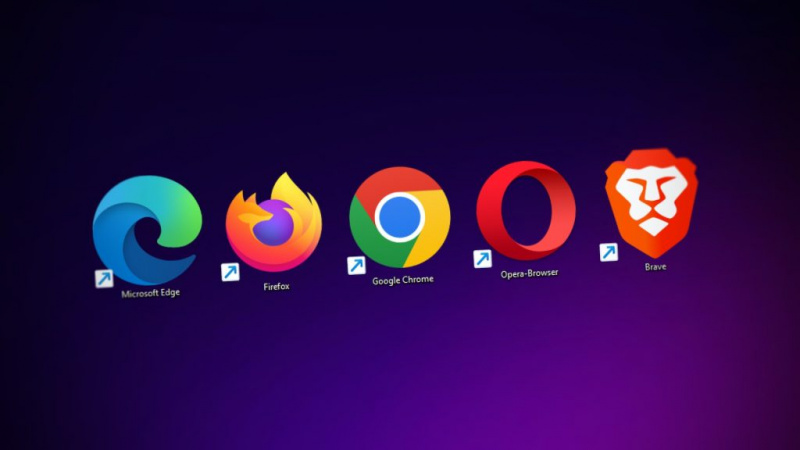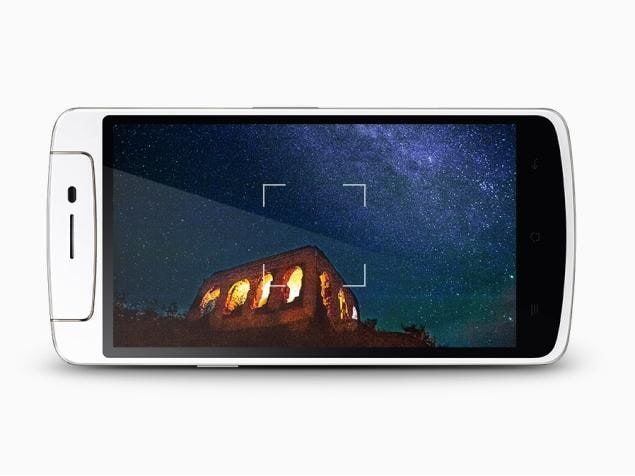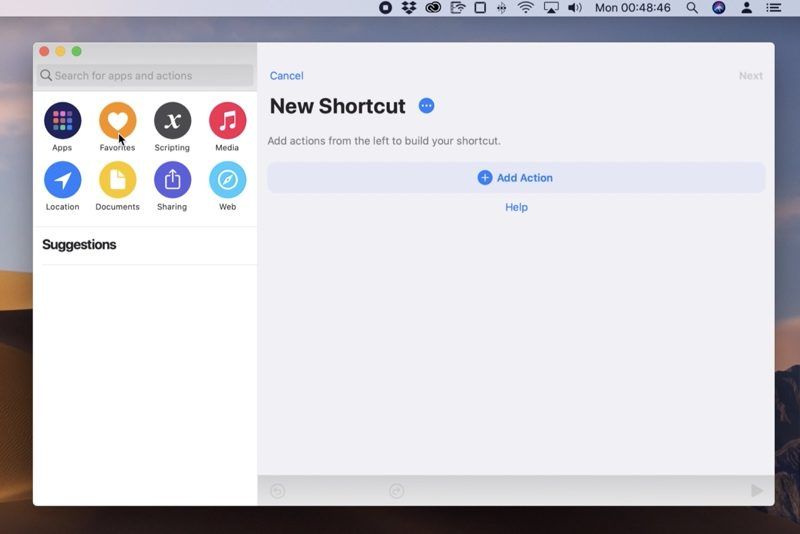Hvordan laste ned filmer på Amazon Prime Video på PC
Hvis du ikke bruker Netflix, er sjansen stor for at du har Amazon Prime Video i stedet. Prime Video er en del av Amazon Prime-pakken, men hvis du ikke har Prime, kan du også få Prime Video som et frittstående abonnement. I denne artikkelen skal vi snakke om hvordan du laster ned filmer på Amazon Prime Video på PC. La oss begynne!
Den lange ventetiden er endelig over nå. Amazon har endelig lansert en app for Windows-plattformen også. Vi vet alle at dette har vært lenge i ferd. Mens de fleste av de store streaming-selskapene som Netflix og Hotstar TV allerede hadde Windows-apper, er Amazon veldig sent i spillet.
Men det er bedre sent enn aldri. I likhet med mobilappen har Amazon Prime nylig lanserte Windows-app velsignet oss med funksjonen for å laste ned for innhold for visning offline også! Nylig har Prime Video også gjort det mulig for brukerne å se filmene og også TV-serier sammen med deres nye Watch Party-funksjon.
Hva kan du laste ned på Amazon Prime
Den nye Amazon Prime Windows-app lar deg laste ned innhold direkte til din lokale lagring nå. Dette betyr at du ikke en gang trenger en aktiv internettforbindelse for å se den! Er det ikke drømmen, ja?
I likhet med mobilappen lar Amazon Prime deg ikke laste ned alt innholdet. Så du må sjekke om favorittinnholdet ditt kan lastes ned for visning offline eller ikke. Innhold som kan lastes ned vil ha en 'Last ned' -knapp ved siden av tittelen når du klikker på den.
Du kan også lese gjennom alt innholdet som kan lastes ned, og også velge hva du vil laste ned! Hvis du vil gjøre dette, klikker du på ‘Nedlastinger’ -knappen til venstre. (Du kan utvide panelet ved å trykke på hamburgermenyen øverst ’.
Siden du ikke har lagret noen nedlastinger ennå, vil siden være tom. Trykk på ‘Finn noe å laste ned’.
Den neste siden viser alt innholdet som Amazon Prime lar deg laste ned for visning offline også.
slå av google doodle
Kan du endre kvaliteten på nedlastingsvideoen?
I motsetning til mobilappen, gir den nye Prime Video Windows-appen deg faktisk ikke muligheten til å endre kvaliteten på det nedlastede innholdet ditt individuelt. Trykk på 'Last ned' i mobilappen for å få opp en popup der du kan velge kvalitet og også påfølgende størrelse eller video.
Men hvis du vil endre kvaliteten på nedlastningene i Windows-appen, må du få tilgang til Innstillinger. Klikk på Innstillinger-knappen nederst til venstre.

Nå under 'Last ned kvalitet' kan du velge mellom 'Best', 'Better' og 'Good'. Størrelsen på nedlastingen er avhengig av kvaliteten du velger; jo høyere kvalitet, jo større blir størrelsen.
Kan du endre nedlastingssted?
Dessverre lar Prime Video deg ikke velge plasseringen til det nedlastede innholdet ditt. Siden det er en Windows Store-app, vil appens standard nedlastingssted faktisk være i C Drive.
Hvordan laste ned innhold for å se offline på en Windows-PC
Prime Video har gjort det veldig enkelt å laste ned innhold for offline visning. Men i motsetning til mobilappen, hvis det er et TV-program du laster ned, så kan du bare laste ned individuelle episoder, ikke hele sesongen.
installasjonen mislyktes i å validere produktnøkkelen
Åpne Prime Video-applikasjonen først. Hvis du vil laste ned en episode, finner du showet og blar til den spesifikke episoden du vil laste ned. Trykk nå på 'Last ned' -knappen til høyre for episodetittelen.
Avhengig av Internett-hastighet og kvaliteten på nedlastingen du valgte, kan det ta litt tid å laste ned innholdet ditt.
Se kjøpt innhold på appen? | Amazon Prime Video på PC
Ja, du kan se det kjøpte innholdet på appen! Prime Video-appen lar deg også streame kjøpt innhold fra Amazon.com så vel som den plattformviste filmovervåkning-appen ‘Movies Anywhere’. Alt dette innholdet vil også være lett tilgjengelig direkte i Prime Video Windows-applikasjonen.
I tillegg til kjøpt innhold kan du også leie og abonnere på Prime Video-kanaler. Avhengig av hvor i verden du er, kan disse også omfatte HBO, Showtime, Cinemax og mange andre.
Hvordan få tilgang til det nedlastede innholdet ditt
Når du laster ned favorittprogrammene dine, kan du få tilgang til dem direkte fra Prime Video-appen. Hvis du vil ha tilgang til det nedlastede innholdet ditt, starter du appen og trykker på 'Nedlastinger' i panelet til venstre.

Her vil du se en liste over alt innholdet du har lastet ned i den rekkefølgen det ble lastet ned. Dessverre grupperer ikke appen TV-programmer sammen, så hvis du lastet ned episodene til forskjellige tidspunkter, må du velge hvilken episode du vil se fra listen hver for seg.
For å se en episode, klikk på pilen til høyre for episoden. (Av en eller annen grunn spiller det ikke av å trykke på episoden).
Hvor lenge blir nedlastet innhold på appen
Dette er litt vanskelig. Teknisk sett vil alt nedlastet innhold forbli på enheten på ubestemt tid. Dette gjelder hvis du ikke ser det faktisk. Så hvis du laster ned ti episoder og ikke ser dem, blir de værende i appen.
Men hvis du er frakoblet og begynner å se en episode, vil den episoden bare være tilgjengelig i 48 timer. Når den tiden er ute, vil ikke videoen lenger være tilgjengelig. Du kan også se episoden så mange ganger du vil innenfor den tidsrammen.
opprinnelse fast, fortsetter nedlastingen
For å forlenge tiden, er alt du trenger å gjøre å koble PC-en din til internett. Så snart enheten din er online igjen, blir det utløpte innholdet tilgjengelig igjen. Timeren starter så snart du klikker på play på en nedlastet video.
Kan du laste ned Amazon Prime-videoer til PC?
Med muligheter for nedlasting av Amazon Prime-video til en iOS- eller Android-mobilenhet, kan du forvente at det vil være alternativer for Windows, macOS og kanskje også Linux.
Dessverre er det ikke tilfelle.
Konklusjon
Ok, det var alt folkens! Jeg håper dere liker denne Amazon Prime Video i PC-artikkelen, og synes det er nyttig for deg. Gi oss tilbakemeldinger på det. Også hvis dere har ytterligere spørsmål og problemer knyttet til denne artikkelen. Gi oss beskjed i kommentarfeltet nedenfor. Vi kommer snart tilbake.
Ha en flott dag!